업로드 상품설명 상단과 하단에 공통 공지사항을 자동 등록해 주는 기능입니다.
상품 업로드 기초설정에서 사용됩니다.
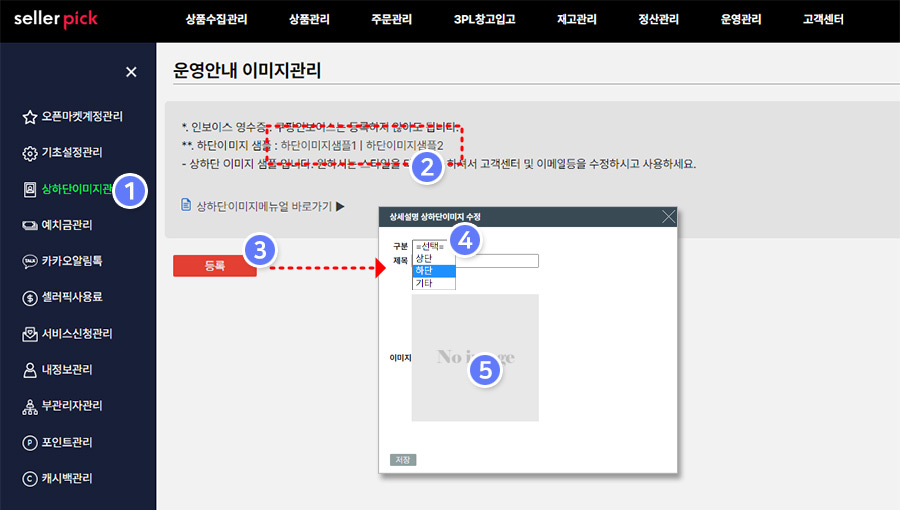
1 운영관리 > 상하단이미지관리 메뉴로 이동합니다.
2 하단이미지 샘플 2개링크가 있습니다.
클릭 하시면 이미지 샘플을 보실 수 있습니다.
필요한 내용만 참고하여 상품 하단 공지 사항을 디자인 하시기 바랍니다.
이미지 사이즈는 폭(Width)은 800Pixel, 세로는 상관없지만 적당한 크기로 제작 하세요.
※ 상품 공지사항은 처음 만들때 공들여 제작 하시길 권장 드립니다.
1) 셀러픽에서 제공하는 샘플은 내용이 너무 많습니다. 필요한 부분만 발취하세요.
2) 통관부호 안내등 사실 필요없습니다. 예시일뿐 되도록 깔끔하고 간결하제 구성 하세요.
3) 구매자 입장에서 생각하고 부정적이지 않게 내 상품을 구매하면 좋다는 그런 구성이 좋습니다.
4) 미리캔버스라는 무료 디자인 툴을 이용 하시거나 직접 제작이 어려운 경우 크몽 등 프리랜서에게 의뢰 하시는것도 좋습니다.
3 하단 공지사항 이미지를 준비하셨나요?
등록 버튼을 클릭 합니다.
4 구분에서 "하단"을 선택 합니다.
5 이미지 영역을 마우스로 클릭 하세요.
준비하신 하단 공지사항 이미지를 첨부 하고 "저장" 클릭 하시면 완료됩니다.
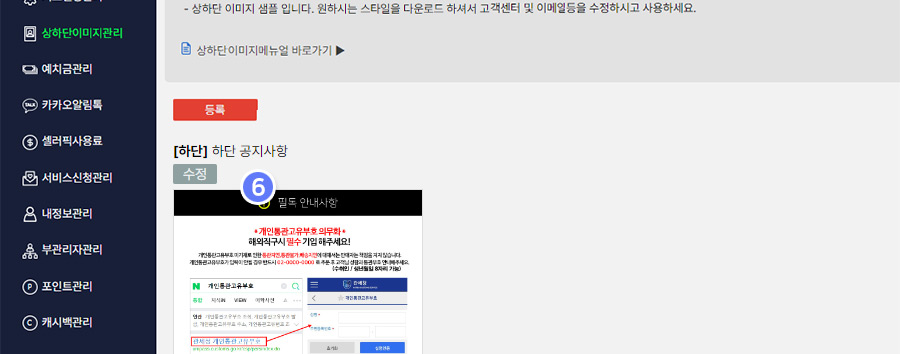
6 등록된 이미지가 리스트 된것을 확인 하실 수 있습니다.
※ 상하단이미지 관리는 삭제 기능을 제공하지 않습니다.
새로운 디자인으로 변경할때 추가가 아닌 수정 버튼을 클릭하여 이미지 수정 변경해 주세요.
등록된 상품 하단에는 공지사항 이미지가 함께 첨부 되어 업로드 됩니다.
운영 중 하단 공지사항을 변경하고자 할때가 있습니다.
공지사항 수정전 연동 구조를 먼저 이해 하셔야 합니다.
하단 공지사항 마켓 연동 구조
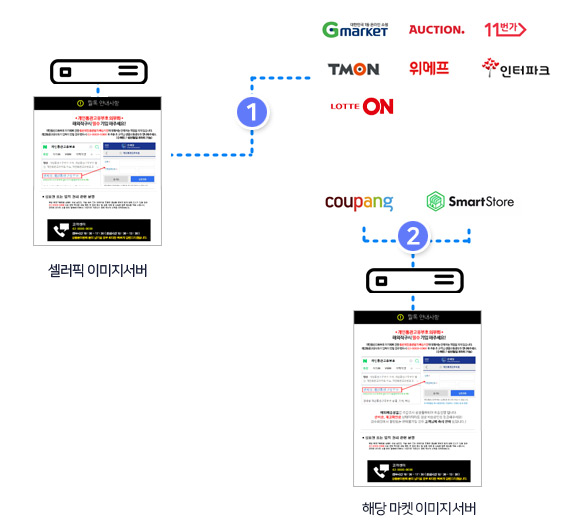
1지마켓, 옥션, 11번가, 티몬, 위메프, 인터파크, 롯데온은 셀러픽 이미지서버를 바라보고 있습니다.
셀러픽 상하단 이미지관리에서 이미지를 수정한다면 7개 마켓은 자동으로 변경됩니다.
2쿠팡과 스마트스토어는 해당 마켓 자체 서버에 업로드되는 방식입니다.
상품 공지를 수정하고자 한다면 수정전송해야 합니다.
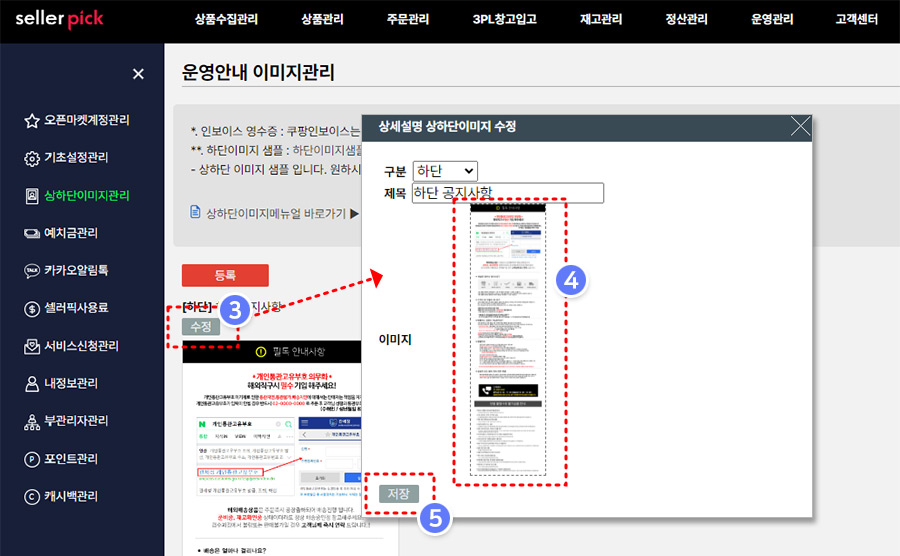
3 수정할 공지사항의 수정버튼을 클릭 합니다.
4 수정 팝업 화면에서 이미지를 클릭 합니다.
PC에 저장된 이미지를 선택하세요.
5 저장버튼을 클릭 합니다.
※ 이미지를 수정 저장 하였으나 예전 이미지가 계속 보이는 현상이 있을 수 있습니다.
브라우저는 자주 사용하는 이미지에 대해서 새로 읽지 않는 캐시 기능이 있습니다.
동일한 파일명이라면 네트워크 효율성을 높이고자 이전 이미지를 활용 하는 방식입니다.
이련 경우 새로코침(Ctrl + F5) 키를 2~3회 클릭 해 보세요.
새로고침으로도 동일 하다면 쿠키글 삭제 하셔야 합니다.
아래 쿠키삭제 방법 안내 메뉴얼을 참고해 주세요.
쿠키삭제 방법 안내 보기
등록된 상하단 이미지 삭제 기능은 제공하지 않습니다.
이유는 위 안내 중 "공지사항 마켓 연동 구조"를 보시면 등록한 상품의 공지사항은 셀러픽 이미지 서버를 바라보고 있습니다.
셀러픽에서 삭제를 한다면 모든 마켓의 상품 공지가 사라지게 됩니다.
삭제하고 새로 등록하는 경우 셀러님들의 이해 수준에 따라 동일 이미지명, 파일형태 등이 달라 연결되지 않는 경우가 있습니다.
이미지를 수정해서 사용 하시기 바랍니다.
사용안하는 이미지는 제목을 "사용안함"이라고 수정해 두세요.